에 의해 남라타 나약
NS SSH 키 를 사용하여 통신하는 클라이언트와 서버 간의 인증에 사용됩니다. SSH(보안 셸) 네트워크 프로토콜. 시스템 간 통신을 위해 안전하지 않은 네트워크 위에 안전하고 안전한 채널을 허용합니다. 이 보안 연결을 사용하여 다른 쪽 끝에 있는 시스템에 원격으로 액세스할 수 있습니다. 여기에서는 Windows 11 PC에서 이 SSH 키를 생성하는 단계를 자세히 설명합니다.
1단계 – OpenSSH 클라이언트 기능 설치
먼저 OpenSSH 클라이언트 기능이 PC에 설치되어 있는지 확인해야 합니다. 이미 있는 경우 키 생성을 계속할 수 있습니다. 다른 경우에는 키를 설치해야 합니다.
1. 누르다 윈도우와 나 키를 동시에 눌러 Windows를 엽니다. 설정 페이지.
2. 선택 앱 탭을 클릭합니다.
3. 클릭 옵션 기능 오른쪽에.
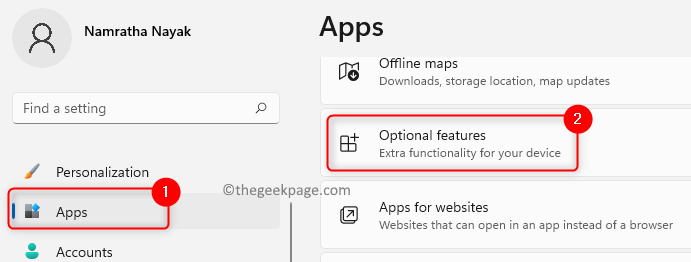
4. 아래 검색창에 설치된 기능 유형 OpenSSH 클라이언트 이미 설치되어 있는지 확인합니다.
5. 기능이 표시되면 계속 2 단계.
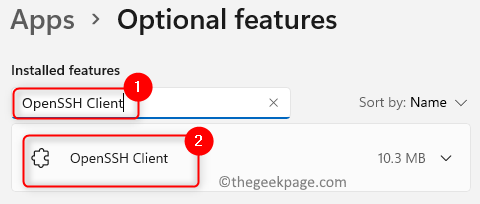
6. 기능이 설치되지 않은 경우 기능 보기 연결된 버튼 선택적 기능 추가.
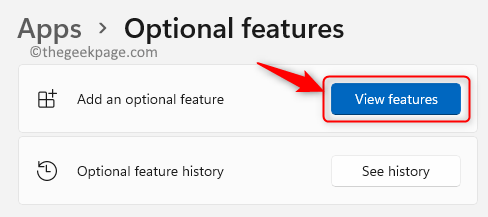
7. 검색 OpenSSH 클라이언트 목록에서.
8. 확인하다 연결된 상자를 클릭하고 다음.
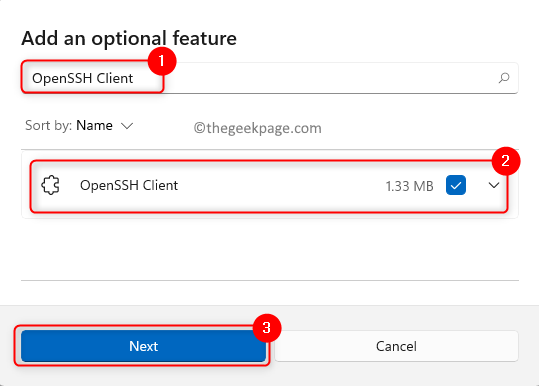
9. 클릭 설치 단추.
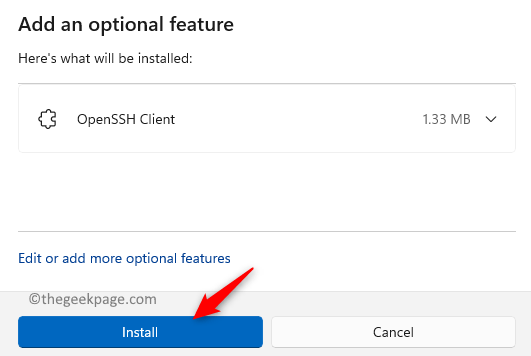
10. 일단 설치되면, 재시작 SSH 키를 생성하기 위해 2단계로 이동합니다.
2단계 – SSH 키 생성
1. 을 치다 창 키 및 유형 cmd 검색창에.
2. 마우스 오른쪽 버튼으로 클릭 ~에 명령 프롬프트 그리고 선택 관리자 권한으로 실행.
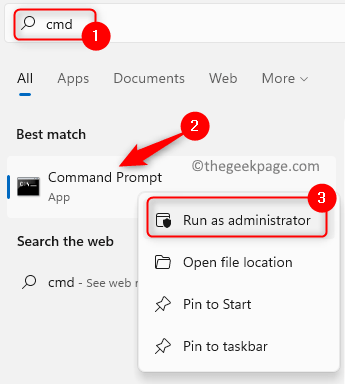
3. 메시지가 표시되면 사용자 액세스 제어, 클릭 예.
4. 아래 명령을 실행
SSH 키젠
5. 위의 명령을 실행하면 다음을 묻습니다. 키를 저장할 파일 입력 언급된 기본 위치와 함께.
메모: 키를 저장하는 기본 위치는 C:\사용자\
6. 이제 치면 입력하다 SSH 키는 위의 기본 위치에 저장됩니다. 또는 원하는 경우 새 경로를 입력하여 위치를 변경할 수 있습니다.
7. 다음으로 생성하는 옵션을 제공합니다. 비밀번호 (암호) 생성된 SSH 키에 대한.
8. 눌러 입력하다 암호를 생성하지 않고 진행하려면 키를 누릅니다.
9. 키를 보호하려면 암호를 입력하고 다시 입력하여 확인하십시오. SSH 키를 사용할 때마다 필요하므로 이 비밀번호를 기억하십시오.
10. 이제 키가 생성되고 키의 지문과 SHA256 해시 값이 표시됩니다. 또한 사용된 RSA 알고리즘을 볼 수 있습니다.
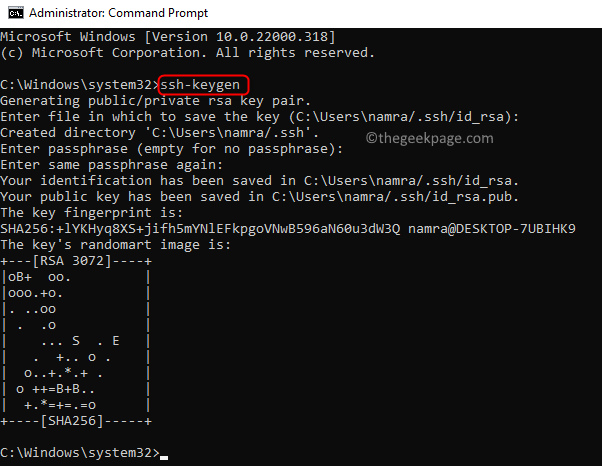
11. 이제 아래에 언급된 경로에서 키를 사용할 수 있습니다.
C:\사용자\
에 존재할 것입니다. id_rsa.pub 파일.
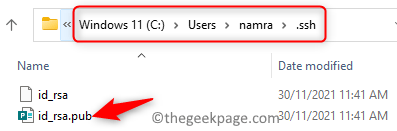
그게 다야!
이제 네트워크를 통해 두 엔터티 간의 통신을 위한 SSH 키 쌍을 생성할 수 있기를 바랍니다.


